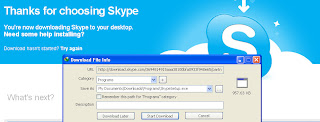Archive for Januari 2012
Cara BackUp & Delete File Dengan Puppy Linux Live USB
Ketika komputer kita rusak sistem operasinya, maka mau tidak mau kita harus memperbaikinya. Tetapi mungkin ketika sistem komputer tersebut rusak, masih ada beberapa file yang sifatnya sangat penting belum sempat kita copy dan kebetulan juga lokasinya ada di C yang akan hilang ketika komputer tersebut di install ulang sistem operasinya. Nah untuk mengatasi hal tersebut, maka kali ini sobatpc.com akan sharing Cara BackUp & Delete File Dengan Puppy Linux Live USB, yang proses awalnya bisa menggunakan bantuan komputer lain yang masih bisa digunakan.
Persiapan :
- Siapkan USB FlashDisk (minimal ukuran 256 MB)
- Download file ISO Puppy Linux di sini atau di sini
- Download UNetbootin di sini
- Komputer / Laptop yg sehat
Langkah-langkah yang bisa anda coba adalah sebagai berikut :
- Jalankan UNetbootin, pilih source file ISO Puppy Linux (gambar 1-3)



2.Tunggu hingga proses instalasi selesai, sampai ada konfirmasi untuk meminta restart / reboot (gambar 4-5)
 3.Pada saat restart / reboot, segera ubah boot priority ke USB FlashDisk dan tunggu sampai masuk ke Desktop Puppy
3.Pada saat restart / reboot, segera ubah boot priority ke USB FlashDisk dan tunggu sampai masuk ke Desktop Puppy





- Bila diminta untuk merestart X-server pilih YES

- Pada saat pertama kali menggunakan Puppy Linux mungkin akan terasa agak aneh. Karena fungsi klik kiri pada mouse adalah sebagai “one click to open file & folder”, dan untuk mengubahnya, klik icon “file” di pojok kiri atas hingga muncul sebuah window baru. Klik kanan pada bagian yg kosong di window tersebut dan pilih Options. (gambar 12-13)


- Selanjutnya, pada bagian “Filer windows”, buang ceklis pada “Single-click navigation”

- Lakukan hal yg sama pada bagian “Pinboard”, buang ceklis pada “Single-click to open”

- Pada gambar berikut ini, contoh folder yg akan dihapus adalah Folder RECYCLER, $RECYCLE.BIN & System Volume Information (yg mana seperti kita ketahui bahwa ketiga folder ini tidak bisa dihapus melalui OS Jendela). Dan untuk Folder System Volume Information, kita bahkan tidak bisa membuka / melihat isinya tanpa bantuan software pihak ketiga (contoh : TuneUp Disk Explorer). sda1, sda2 & sda3 adalah drive partisi dr HDD dan sdb1 adalah USB FlashDisk tempat menginstal Puppy Linux (bila pada OS Jendela = Drive Letter)

- Isi dari folder System Volume Information

- Size dari folder System Volume Information

- Isi dari folder RECYCLER

- Size dari folder RECYCLER

- Isi dari folder $RECYCLE.BIN

- Tandai ketiga folder tersebut, klik kanan, dan delete

- Pada saat muncul Dialogue Box untuk konfirmasi delete, pilih option Force & Quite

- Ketiga folder tersebut sudah hilang

- Untuk mengcopy / move suatu file / folder, cukup dgn membuka / mounting drive tempat file / folder tersebut berada, lalu drag file / folder tersebut dari drive sumber ke drive tujuan. Opsi copy ataupun move akan muncul setelah anda men-drop file / folder tersebut di drive tujuan.
Demikian apa yang bisa sobatpc.com sharing, semoga bisa bermanfaat bagi pengunjung semua, terima kasih.
Tag ://Tips Unik
Bot Quest World 1.8
fitur- fitur Baru :
-Super Fan Swag Token (Terrarium).
Silahkan Download Disini
sumber:http://rizky858.blogspot.com/2011/11/bot-quest-world-18.html
Tag ://Aplikasi
Cheat Emblem Permanen Ninja Saga
//Posted by irfan
* Cheat Engine ( cari di google )
* plugin container exe,/opera
Tutorial :
* lv anda harus 40++
* masuk NS
* Pergi ke headquarters klik emblem apply now
* kan keluar tab baru biarinkan saja tab itu
* Open cheat engine Pengaturan hex, Array, Asrom..
* Scan "D6 00 00 00 01 00 00 00 F6"
* kan tidak ada addres,refresh halaman
* setelah reffresh ganti klik speedhack 0 speed
* klik char yang di pilih
* upgrade charx
* scan nama char kamu,biarkan speedhack 0 speed
* klik smua adrres biar ke tab CE
* biarkan nama char kamu di table CE
* speed rubah 500.0 speed
* delete nthuh char stelah sudah hpus speedhack menjadi speed normal
* setelah delete,refresh halaman
* klik create,create sesuai nama char kamu yang sudah d delete
* mainkan seperti biasa sampai tutorial selesai refresh lg halaman NS
* setelah semua selesai,klik visit friend yang di bawah NS
* msuk profil friend km,scan lv char friend km
* keluar addres banyak kan,klik yag valuex ga berubah2 dan berwarna hitam dan truh addres itu ke table CE
* ganti Type addres tadi gnti Text,setelah itu ok dan ganti value nama char friend kamu
* setelah ithu refresh halaman+refresh server time agar ngesave,dan tutup CE
* jagan mainkan NS kamu selama 1 hari,setelah nunggu 1hri mainkan char pas waktu spin
* waktu jam spin char kamu akan User Emblem+lv 60 full XP tp TP dan Talent blum lv 10 smua\
NB: sebaik nya pake char tumbal dlu...
Tag ://cheat
Download AIMP sebagai pemutar musik
//Posted by irfan
Ada cara yang mudah untuk mengetahui kepedulian & keseriusan seseorang terhadap musik – cukup tanyakan software audio player apa yang dia gunakan untuk mendengarkannya. Jika jawabannya adalah Windows Media Player atau Winamp, kemungkinannya adalah orang ini hanya mendengarkan musik sambil lewat saja. Tetapi jika yang dipilih adalah AIMP & foobar2000 tidak ada keraguan bahwa orang ini benar-benar serius dalam mendengarkan musik dan menyukai musik dengan sepenuh hati.
AIMP adalah audio player gratis (freeware) dibuat oleh Artem Izmaylov yang berkewarganegaraan Rusia. Maka sebenarnya nama dari audio player ini, AIMP, merupakan kepanjangan dari Artem Izmaylov Media Player. Sejarah singkatnya AIMP awalnya adalah proyek pribadi Artem dengan nama AIMP MMC Pro, lalu setelah beberapa lama proyeknya tiba-tiba berhenti, dan pada 8 Agustus 2006, Artem kembali meneruskannya dan berganti nama menjadi AIMP Classic. Dan tepat setahun yang lalu (8 Agustus 2006) menjadi AIMP/ AIMP2 dengan update besar pada bagian tampilan, dan engine yang ditulis ulang. Sampai sekarang player ini tetap aktif dikembangkan dan diupdate secara rutin untuk terus ditingkatkan fitur-fitur dan kemampuannya oleh tim pengembang AIMP.
Beberapa kata untuk menggambarkan AIMP:
- Ringan
- Cepat
- Simpel
- Fleksibel
- Fungsional
Key Features:
- Support for a large number of music formats: mendukung banyak format musik yang ada sekarang ini, seperti AAC, AC3, APE, AIF, AIFF, APE, CDA, FLA, FLAC, IT, KAR, MAC, MID, MIDI, MO3, MOD, MP1, MP2, MP3, MP +, MPC, MPP, MTM, OFR, OFS, OGA, OGG, RMI, S3M, SPX, TTA, UMX, WAV, WMA, WV (WavPack), XM
- Crystal-clear sound: sebuah teknologi algoritma terdepan yang sanggup menghasilkan suara yang jernih seperti aslinya, tapi tetap dengan pemakaian sumber daya yang minim. Hal ini lah yang paling membedakan AIMP dengan audio player lainnya
- 18-band Equalizer: jumlah band equalizer tersebut adalah yang terbanyak untuk sebuah audio player, sehingga pengaturan keluaran suara bisa lebih sensitif
- Built-in sound effects: fitur yang menyenangkan untuk merubah-rubah keluaran suara dari sebuah lagu, tersedia efek Reverb, Flanger, Chorus, Pitch, Tempo, Echo, Speed
- 32-bit sound processing: dilakukan pemrosesan 32-bit pada file audio untuk menghasilkan kualitas suara terbaik, fitur ini harus diaktifkan dulu melalui Options > Playing
- Replay gain/ replaygain (RG): mengatur/ menormalisasi keluaran suara dari lagu yang memiliki tingkatan/ kekerasan suara yang berbeda-beda, sehingga tidak membuat Anda harus bolak balik menaikturunkan volume.
- Voice remover: menghilangkan suara vokal sehingga membantu Anda untuk dapat berkaraoke ria. Letaknya ada di bagian DSP Manager
- Plugin & DSP (Winamp): Dukungan pada plugin & DSP mampu memperluas fungsionalitas dari player dan selain yang khusus dibuat untuk AIMP, plugin & DSP yang diperuntukan bagi audio player Winamp juga bisa dipakai di sini. Sebuah fitur yang mempermulus usaha Anda untuk bermigrasi dari Winamp ke AIMP.
- Multi-playlist: playlist bisa dibuat banyak dalam tab-tab, tiap tab secara otomatis akan menampilkan nama folder, bisa juga Anda ganti dengan nama lain sesuai keinginan
- Auto arrange playlist: saat kita memasukkan atau drag dan drop beberapa folder berisi lagu ke dalam playlist, maka secara otomatis daftar lagu akan diatur menurut nama foldernya, sehingga lebih rapi dan memudahkan dalam pencarian. Di bagian Options > Playlist Anda bisa atur lagi selain berdasarkan nama folder
- Bookmark, Queue, Quick search, Advanced search: Mengelola banyak track lagu dalam playlist jadi lebih mudah, cepat dan menyenangkan
- Skin & Visualisation: Penampilan biasanya bukan suatu hal yang penting, tapi bagi mereka yang menganggap tampilan audio player layaknya panggung pertunjukan, maka AIMP adalah audio player yang dengan sangat serius mendukungnya. Telah tersedia banyak pilihan variasi & model skin dari para grafis desainer handal. Apalagi dengan adanya skin editor yang user-friendly.
- Internet radio: AIMP mampu melakukan streaming audio dari stasiun/ channel radio online yang Anda sukai, beserta fungsi untuk bisa merekam dan hasilnya disimpan dalam format WAV/ WAVE.
- Mini Player/ TrayControl: Tentu tidak selamanya Anda terus memperhatikan tampilan player, namun Anda pun ingin cepat untuk dapat mengakses kontrol-kontrol dari player, untuk itu saat di-minimize (klik tanda ikon minus di kanan atas player) akan muncul tampilan player dalam bentuk kecil memanjang. Fitur ini bisa dihilangkan melalui Options > Tray, jadi player benar-benar hilang dari desktop ke ikon tray AIMP.
- Information line/ Splash bar: kotak panjang yang selalu muncul beberapa detik saat lagu mulai jalan. Dan kotak ini bisa diatur lebih jauh lagi, seperti posisi munculnya, informasi apa saja yang ingin ditampilkan dan mengubah warnanya.
- Hotkeys: atur shortcut secara lokal maupun global sesuai selera
- Remember the last state: player akan mengingat keadaan terakhir saat player ditutup, misalkan pada saat Anda sedang mendengarkan lagu sampai menit dan detik sekian lalu Anda tutup playernya, dan nanti pada saat kita menjalankan player kembali secara otomatis lagu terakhir tadi akan dilanjutkan kembali.
- Flexible program settings: pengaturan yang tersedia sangat banyak sehingga AIMP benar-benar bisa menjadi audio player yang mengerti keinginan Anda. Menu pengaturannya benar-benar dirancang dengan baik supaya tidak menyulitkan para pengguna awam. Tersedia pula Help/ manual pemakaian AIMP.
- Utilities: menyempurnakan AIMP sebagai sebuah audio player dan juga audio management yang memiliki banyak fitur dengan disertakannya:
- Audio Library (Ctrl + M) – mengelola kumpulan audio sebanyak apapun dengan cepat dan mudah, ditambah disimpannya data statistik penggunaan tiap file musik, sistem rating, pengelompokan dan pencarian berdasarkan album, artis/ penyanyi, tahun, genre, dan folder biasa dalam format tree.
- Tag Editor (Ctrl + T) – mengubah, menghapus, & menambah tag, lirik serta album cover dari satu atau banyak file audio sekaligus dengan dukungan format tag beragam (ID3v1, ID2v2, APE, Vorbis, WMA). Terdapat pula sistem pencarian album cover melalui internet (Cover Art Downloader).
- Audio Converter/ CD Grabber (Ctrl + K) – membantu Anda mengkonversi/ merubah format lagu dari beragam format audio ke WAV/ WAVE, WMA, FAAC, FLAC, MP3, MusePack, & OGG. Kemudian bisa juga digunakan untuk me-RIP file audio CD/ DVD ke dalam format yang sudah disebutkan tadi.
- Internet Radio Browser – memudahkan dalam melakukan pencarian stasiun/ channel radio online dari dua situs: ShoutCast & IceCast
- Sound Recorder (Ctrl + R) – memungkinkan Anda untuk merekam suara dari CD Audio, dari kartu suara, atau dari speaker
- Auto shutdown/ Timer – dapat membuat player secara otomatis menutup atau mematikan komputer setelah waktu tertentu ataupun dari kejadian lain yang ditentukan sebelumnya. Ditambah fungsi alarm yang akan secara otomatis memainkan file musik pilihan ataupun playlist pada hitung mundur waktu yang ditentukan.
- Fitur-fitur tersebut dapat diakses melalui ikon kecil di pojok atau ketiga dari kiri atas player/ melalui shortcut-
- Multilingual interface: Mendukung banyak bahasa termasuk bahasa Indonesia
- Low on system resources & Fast: Rasanya setelah membaca banyaknya fitur-fitur yang tersedia pastinya Anda berpikir audio player ini akan memboroskan sumber daya komputer, tapi nyatanya tidak demikian. Artem dengan cerdik memisahkan beberapa fungsi AIMP menjadi beberapa komponen/ modul terpisah sehingga hanya dipakai pada saat diperlukan saja, akan tapi tetap terintegrasi & mudah diakses melalui player. Sehingga pemakaian sumber daya benar-benar menjadi efisien, sangat cocok bagi Anda pengguna komputer dengan spek rendah atau Netbook. Lalu Anda akan dengan cepat langsung memainkan lagu-lagu yang ada, tanpa menunggu proses load yang lama.
Tag ://DownLoad
Software Pengusir Nyamuk Sederhana versi 1.0
//Posted by irfan
 SAMPAI RAMBU BERIKUTNYA
SAMPAI RAMBU BERIKUTNYAteman-teman sekalian, mungkin Anda pernah atau sering bergadang semalam suntuk untuk mengerjakan suatu DEADLINE di depan PC atau laptop. Entah itu DEADLINE Laporan pekanan kerja, tugas, PR, Skripsi, tesis, Desain, Artikel, buku, laporan siskamling, rincian kotak amal atau apapun itu. Pasti kebanyakan dari kita merasa tidak nyaman jika ditemani oleh nyamuk-nyamuk nakal yang suka ngemil di permukaan kulit kita. Oleh karena itu, saya mencoba membuat mengoprek Software Pengusir Nyamuk sederhana (Nyamuk Repellent versi 1.0) untuk mengusir nyamuk ataupun serangga lainnya.
Software Nyamuk Repellent versi 1.0 dijalankan melalui OS Windows XP/vista/7. Software ini Gratis (FREEWARE), tapi seandainya ada yang mau bayarin silahkan di transfer saja via kotak amal terdekat.
Sofware ini menghasilkan suara ultrasonic pada PC Speaker Internal dengan frekuensi antara 20000Hz-65000Hz. Suara Ultrasonic akan mengganggu syaraf Nyamuk, Lalat, Semut dan Kecoa, sehingga mereka akan berusaha kabur dan menjauh. Frekuensi akan berubah tiap saat agar serangga tidak kebal. Suara Ultrasonic tersebut TIDAK TERDENGAR oleh alat pendengaran manusia normal sehingga tidak mengganggu manusia.
Bagi yang berminat mencoba silahkan Download Di Sini
Cara pemakaian software :
1. Ekstrak NyamukRepellent1-0.zip ; isi password Zip : www.marsandrejatilaksono.com
2. Klik ganda pada Nyamuk Repellent 1-0.exe
3. Jika Logo sudah tertera di pojok kanan Taskbar (dekat Jam), maka software sedang mulai berkerja :
4. Klik pada LOGO software tersebut.
5. Klik jalankan otomatis.
Note : keefektifan software ini dalam mengusir Nyamuk/serangga berbeda di setiap lokasi. Hal tersebut tergantung dari jenis, resistensi, nutrisi/gizi dan tingkat pendidikan dari Nyamuk/serangga yang ada di lokasi tersebut.
Oleh karena itu, jika keluhan masih berlanjut silahkan hubungi dokter terdekat atau ikuti saran dari pemerintah, yaitu 3 M (Menguras, Mengubur dan Menutup).
Selain itu, kami juga punya saran/wejangan TAMBAHAN dalam penggunaan software Nyamuk Repellent versi 1.0 ini agar lebih efektif, berdasarkan pengalaman para pengguna, berikut :
1. Coba Anda pasang kurang lebih 1 bulan untuk melihat perbedaannya. Perbedaan mungkin bisa dirasakan dengan berkurangnya tepokan maut tangan kita.
2. Gunakan Speaker aktif 500 watt, dengan volume 50% (100% juga tidak apa-apa, tapi hati-hati kalo masang Flashdisk). Saran ini tidak disarankan bagi penderita jantung, pikun dan sakit gigi. sumber:http://www.marsandrejatilaksono.com/2011/07/software-pengusir-nyamuk-sederhana.html
Tag ://Tips Unik
Aplikasi Pencari Token ( proxy Finder )
Proxy Finder Enterprise v2.5 merupakan sebuah software yang berfungsi untuk mencari proxy-proxy yang ada di internet. Dengan bantuan software Proxy Finder Enterprise v2.5 ini, anda tidak harus bersusah payah untuk mencari sebuah proxy, tinggal klik tombol find, maka daftar proxy pun bisa anda dapatkan dengan mudah.
Berikut detail mengenai tata cara menginstalnya dan menggunakan nya :
Berikut detail mengenai tata cara menginstalnya dan menggunakan nya :
1. Setelah instalasi. Bila sudah selesai, tutup program Proxy Finder Enterprise v2.5
(karena akan kita crack terlebih dahulu). Bila sudah di tutup (close)
program ProxyFinder nya, segera copy dan paste file ProxyFinder.exe
yang berada di folder crack ke direktori folder tempat anda menginstal Proxy Finder Enterprise v2.5. yang standar :
(karena akan kita crack terlebih dahulu). Bila sudah di tutup (close)
program ProxyFinder nya, segera copy dan paste file ProxyFinder.exe
yang berada di folder crack ke direktori folder tempat anda menginstal Proxy Finder Enterprise v2.5. yang standar :
C:\ProgramFiles\ProxyFinderEnterprise.
Atau jika anda merubahnya, maka install crack di folder itu
Selesai, tahap penginstalan selesai sampai disini.
(Proxy Finder Enterprise v2.5 sudah full version)
Mari kita lanjutkan ke tahap ke 2, yaitu cara menggunakan
Mari kita lanjutkan ke tahap ke 2, yaitu cara menggunakan
Proxy Finder Enterprise v2.5 :
- Jalankan Proxy Finder Enterprise v2.5
- Klik tombol find untuk memulai mencari proxy.
- Pasti
banyak banget kan daftar proxy nya ! tidak semua proxy itu
aktif, maka yang harus kita lakukan ialah menyeleksinya. Caranya ?
dicek satu-satu ? hehe… - Untuk menyeleksinya kita membutuhkan bantuan tool online gratis.
- Lakukan save, untuk menyimpannya ke dalam format text (agar bisa di copy/paste).
- Buka/kunjungi situs http://www.checker.freeproxy.ru/.
- Kemudian masukan daftar proxy yang sudah kita simpan tadi.
Format proxy :xxx.xxx.x.xx:yyyy (x=IP, y=port). Misalnya : 217.196.164.34:3128 - Pada
bagian time out, isikan saja 5 (angka 20 nya diganti aja), pada
bagian proxy type pilih All proxy types. Kemudian klik check proxy. - setelah itu tinggal kamu ganti proxy yang kau dapat tadi ke browser kamu
- tinggal masuk ke Earn saga token, cari deh token gratis
download aplikasi Proxy Finder Enterprise v2.5:http://www.4shared.com/file/tw_b_wJM/ProxyFinderEnterprisev25_onlin.html
Via: 4Shared
Size: 700 Kb
Password: www.onlinejaya.com (jika file berpassword)
thanks dah mau baca
 irfan-sharker
irfan-sharker
Tag ://Aplikasi
Panel Hack Claim Kyubi Hachibi | Ninja Saga
Features
-Chirstmas Npc Version
-X'mas Classic Claim
-Ginger Bread Ticket
-Element
-Hachibi
-Kyubi
How:
1. Download first Fiddler
-Chirstmas Npc Version
-X'mas Classic Claim
-Ginger Bread Ticket
-Element
-Hachibi
-Kyubi
How:
1. Download first Fiddler
2. Then Install Fiddler
3. New run Fiddler
4. Click the Tab autoresponder (which his lightning green icon)
5. Tick the box "Enable automatic responses" and also "Permit passthrough for Unmatched request"
6. Drop it. SWF file that you downloaded earlier to the column Autoresponder
7. Go to Ninja Saga
8. After that clean the cache
9. Select a The character and play
clear cache:
For Mozilla Firefox: Tools -> Options -> Advanced -> Choose Network Tab -> Clear Now -> Click OK
For Google Chrome: Select the icon in the upper right corner (next to the stars) -> Options -> Under the Hood -> Clear Browsing Data -> Empty the cache -> Clear Browsing Data
Hachibi and X'mas Classic Buy and Go Claim
THX TO:
Blognya Cheat
thanks dah mau baca  irfan-sharker
irfan-sharker
Tag ://cheat
Cheat Instant Learn Jutsu 2012 | Ninja Saga
//Posted by irfan
Tutorial :
- Buka NS Kalian Dan Play
- Beli Jutsu yang kamu Ingginkan
- Buka Charles ( Jangan di Breakpoint )
- Buka Training Jutsu
- Pake Jutsu Essence ( Kalo gak punya Ask Freinds )
- Setelah itu buka Charles
- Lihat App.ninjasga.com lihat tulisan : (CharacterDAO.reduceTrainTime)
- Klik kana terus repeat ( Seperti cheat TP )
- Kolom Atas isi 100, Bawah isi 10
- Good Luck ...
NB :
[-] Permanent
Tag ://cheat
Ayodance Cheat Free V. 6075
//Posted by irfan
DOWNLOAD IN HERE
PASSWORD
fitur:
f1:black map hallowen
f2:skip pin 2nd
f4:emo(before login),no sensor(before login) ,no spam
f6:hack score BU,BB ON
f6:hack score BU,BB OFF
f7:auto space (pf on+AUTO key harus aktif)
f8:auto CTRL+AUTO BR (PF ON HARUS AKTIF)
f9:auto key on
f10:auto key off
f11:hack score on
f12:hack score off
thks to:
Rivalinz
thanks dah mau baca  irfan-sharker
irfan-sharker
Tag ://cheat
Download MiniLyrics 7.0.649 plus Serial
//Posted by irfan
Kalo anda hobi karaoke menggunakan komputer, kemungkinan besar software MiniLyrics 7.0.649 disukai oleh anda, karena fungsinya yang cukup membantu anda dalam menunjang kegiatan dan proses cuap-cuap di komputer. Software MiniLyrics 7.0.649 ini bisa dibilang seperti plu-in untuk software pemutar music dan video. Software MiniLyrics 7.0.649 ini mendukung beberapa pemutar music dan video diantaranya : Winamp, Windows Media Player, iTunes, MediaMonkey, Spotify, Zune, Album Player, Helium Music Manager, JetAudio, Foobar2000, RealPlayer, Songbird, AIMP2, The KMPlayer, Yahoo! Music Engine, J. River Media Center, J. River Media Jukebox, Quintessential Player, BSPlayer, Silverjuke, XMPlay, VLC Media Player, Media Player Classic Home Cinema.
Cukup banyak sebenarnya software yang didukung oleh “plugin” MiniLyrics 7.0.649 ini. Software yang sering disebut “plugin” ini berfungsi sebagai “viewer” lirik lagu. Bila detail file musik kita sudah benar maka dengan sendirinya software ini akan mendownload liriknya. Sebuah fungsi yang sangat menarik untuk dicoba.
Bagi anda yang ini mencobanya silahkan download melalui link dibawah ini :
Software : http://www.crintsoft.com/download/minilyrics.exe
serial : http://www.mediafire.com/?8nyfd45m4dhle5x
Tag ://DownLoad
Tutorial Menggunakan Skype Dan Cara mensettingnya
Anda sudah buat akun di Skype? kalau belum silahkan anda daftar terlebih dahulu di http://skype.com. Cara daftar/buatnya sama saja seperti facebook, kalau bingung mencari form untuk daftarnya, silahkan langsung klik link daftar skype atau join skype ini. Isilah form-form tersebut sesuai data diri anda, dan gunakan password dengan gabungan angka dan huruf.
Apa manfaat memiliki akun di skype?
Jawaban: Tak terbatas jarak komunikasi antar sesama pengguna skype di seluruh dunia, kita bisa memanfaatkan fasilitas call with skype dengan gratis. Dengan begitu, seakan kita berkomunikasi via telepon tanpa menyedot pulsa kita, yang dibutuhkan hanya fasilitas internet saja. Bayangkan jika sanak saudara kita sedang berada di negara yang berbeda dengan negara tempat kita berada sekarang, jika anda menggunakan pulsa pada umumnya untuk berkomunikasi maka bisa dipastikan pulsa anda akan cepat habis apalagi jika biaya roamingnya sangat besar, mungkin pulsa Rp100.000,00 hanya untuk telepon dalam waktu 10 menit saja. Akan tetapi jika menggunakan skype, dengan menggunakan fasilitas internet sebagai media penyambungnya, anda bisa bicara sepuasnya. Dan kabar baiknya biaya internet perlahan-demi perlahan semakin murah, ada paket ekonomis yang ditawarkan berbagai provider, dengan registrasi bulanan yang perbulannya dengan biaya hanya Rp50.000,00 anda sudah dapatkan internet unlimeted upto 384kbps (tergantung provider anda). Selain call with skype, skype juga mendukung video call with skype, layanan ini juga gratis untuk sesama pengguna skype. Selain itu ada fasilitas chat seperti Facebook, Yahoo, dan sebagainya. Anda juga dapat membeli credit di skype jika anda ingin menggunakan fasilitas berbayarnya, jadi anda bisa menghubungi telepon seluler via skype langsung, jadi bukan lagi skype to skype (skype ke skype) melainkan skype to handphone(GSM/CDMA untuk Indonesia).
Sekarang anda sudah tahu manfaat dari skype, sekarang asumsinya anda sudah daftar dan ingin menggunakan skype. Sebelumnya hal-hal yang diperlukan untuk bisa menggunakan layanan call with skype adalah:
1. Komputer atau Hp (biasanya android) atau Tablet, Notebook/Netbook.
2. Akses internet.
3. Earphone (Speaker + Mic)...
Nb: kalau anda menggunakan Hp, earphone dan speaker sudah tersedia. Skype juga mendukung panggilan dengan kamera(biasa kita kenal webcam) atau video call with skype.
Caranya adalah sebagai berikut:
1. Buka skype dan sign in. Klik di sini untuk sign in.
2. Sorot mouse pada menu navigasi pada pilihan "GET SKYPE", maka akan ada pilihan, pilih berdasarkan O.S(Operating System) yang sedang anda gunakan. Misalkan anda memakai komputer/notebook dengan O.S (windows XP/Vista/Seven 7/Windows 8) maka anda klik pada WINDOWS.
3. Lalu klik "Download Skype".
4. Setelah anda klik link tersebut, maka akan download otomatis..
5. Setelah proses download selesai, maka anda buka hasil download tersebut, ingat yang anda download tersebut adalah master programnya skype, jadi anda untuk menginstall skype harus tetap terhubung internet.
6. Proses install sebagai berikut:
Pada contoh gambar di atas klik tombol "Saya setuju-berikutnya".
Maka akan proses mengunduh dan tunggu hingga selesai (jangan matikan akses internet).
Jika proses install sudah selesai, maka secara otomatis skype run atau muncul pada desktop anda (kalau tidak run secara otomatis, silahkan anda buka secara manual), lalu silahkan anda sign dan skype sudah siap anda gunakan.
Cara menguji mic dan speaker anda bekerja dengan baik atau tidak..
1. Klik Echo/Sound Test Service
2. Lalu klik tombol volume yang berwarna kuning
3. kemudian klik pada bagian Pengeras Suara, dan silahkan anda bicara di depan mic, apakah sinyal mic ada ataukah tidak.
Trouble/permasalahan: Jika suara mic tidak terdeteksi, coba pilih combo box yang ada di samping tulisan mainkan, mungkin saja anda menggunakan lebih dari satu soundcard pada komputer anda, dan pilih lalu sesuaikan dengan soundcard yang sedang aktif.
sumber:http://yasiranak252.blogspot.com/2012/01/tutorial-menggunakan-skype-dan-cara.html
thanks dah mau baca irfan-sharker
irfan-sharker
thanks dah mau baca
 irfan-sharker
irfan-sharker
Tag ://Tips Unik